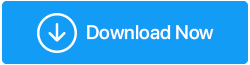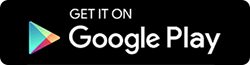Cara Memulihkan Foto yang Dihapus Dari Drive Eksternal / Kartu SD / Drive USB
Diterbitkan: 2021-06-09Sama seperti Anda yang terkadang keliru menghapus foto dari folder di komputer Anda, begitu juga dengan periferal eksternal seperti hard drive eksternal, kartu SD, dan periferal lainnya. Baru kemudian kita menyesali "Bagaimana saya berharap saya dapat memulihkan foto yang dihapus dari kartu SD atau hard drive eksternal saya".
Itulah yang blog ini semua tentang. Di sini, kita akan membahas cara Anda dapat mengambil foto yang dihapus.
Mengapa Foto Saya Dihapus Dari Drive USB/ Hard Drive Eksternal/ Kartu Memori?
- Anda tidak sengaja menekan tombol shift+delete
- Foto-fotonya disembunyikan
- Anda salah memformat drive
- Selama transfer file, karena beberapa alasan, foto Anda menjadi rusak dan sekarang tidak dapat diakses
- Drive eksternal Anda terkena virus
Dalam kasus terakhir yaitu jika kartu SD/ Pen drive/ Hard Drive Eksternal Anda terkena virus, kami sangat menyarankan Anda menginstal perangkat lunak antivirus yang kuat terlebih dahulu di komputer Anda sebelum mencolokkan drive USB jika tidak, virus dapat meluas ke komputer Anda demikian juga. Berikut adalah beberapa perangkat lunak antivirus terbaik untuk Windows.
Baca Juga: Cara Menemukan Dan Menghapus Foto Duplikat Menggunakan Foto Duplikat Fixer
Cara Memulihkan Foto yang Dihapus Dari Kartu SD, Pen Drive, Hard Drive Eksternal
1. Cara Mudah Mengambil Foto yang Dihapus
Dari sekian banyak alat yang harus Anda instal di PC Anda, alat pemulihan foto adalah suatu keharusan. Dan salah satu utilitas pemulihan gambar terbaik adalah Pemulihan Foto. Mengapa? Karena Anda tidak pernah tahu kapan Anda mungkin harus menghadapi situasi seperti yang disebutkan di atas. Dalam metode ini, Anda dapat menginstal perangkat lunak pemulihan foto yang memastikan Anda mendapatkan kembali foto yang dihapus. Anda dapat menaruh semua kepercayaan Anda pada perangkat lunak pemulihan foto seperti Pemulihan Foto.
Apa itu Pemulihan Foto?
Pemulihan Foto adalah salah satu perangkat lunak terbaik yang dapat membantu Anda mendapatkan kembali gambar yang dihapus dari semua keadaan. Ini bahkan membantu mengambil gambar dari periferal USB yang diformat seperti kartu memori, hard drive, flash drive, dll. Ini mendukung berbagai sistem file seperti FAT 32, FAT, NTFS, dll. Ini kompatibel dengan Windows 10/8.1/8 /7 (baik 32 bit dan 64 bit)
Mengapa Saya Harus Memilih Pemulihan Foto?
Pemulihan Foto tidak diragukan lagi merupakan perangkat lunak kaya fitur yang dapat dengan mudah membantu Anda mengambil foto yang dihapus dari semua perangkat penyimpanan. Mari kita lihat beberapa fiturnya –
- Mudah digunakan, antarmuka canggih
- Mendukung semua format file gambar
- Beberapa mode pemindaian
- Pratinjau foto sebelum memulihkannya
- Mendukung berbagai sistem file
Bagaimana Cara Menggunakan Pemulihan Foto?
Unduh Pemulihan Foto Systweak
Ulasan Lengkap Pemulihan Foto Systweak
1. Unduh dan instal Pemulihan Foto
2. Klik pada tab Drive yang Dapat Dilepas 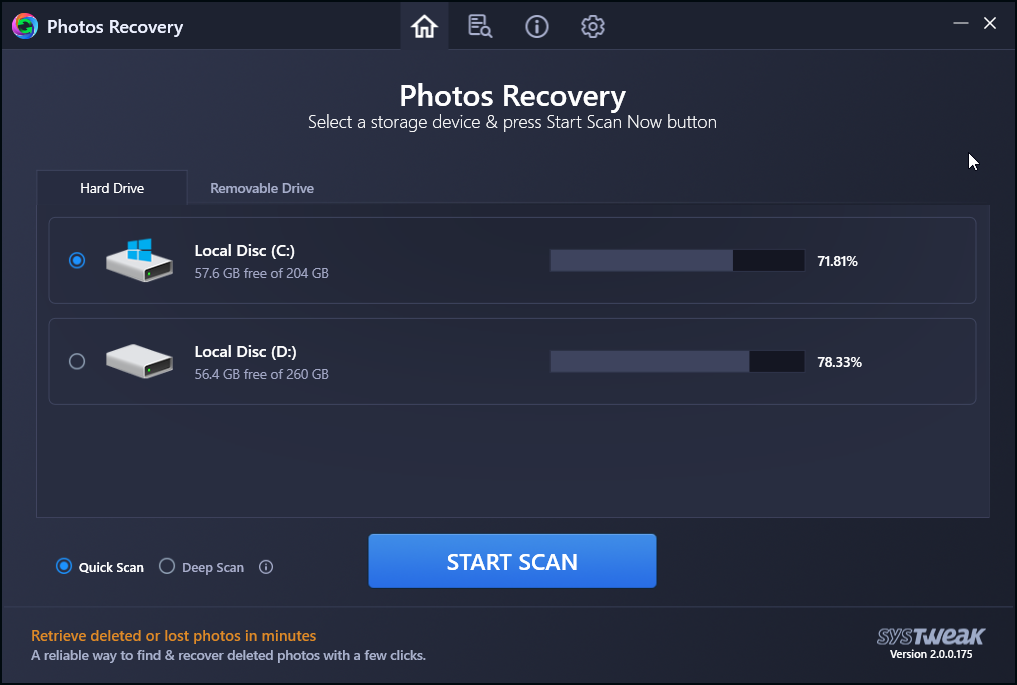
3. Pilih opsi Pemindaian Cepat atau Pemindaian Dalam 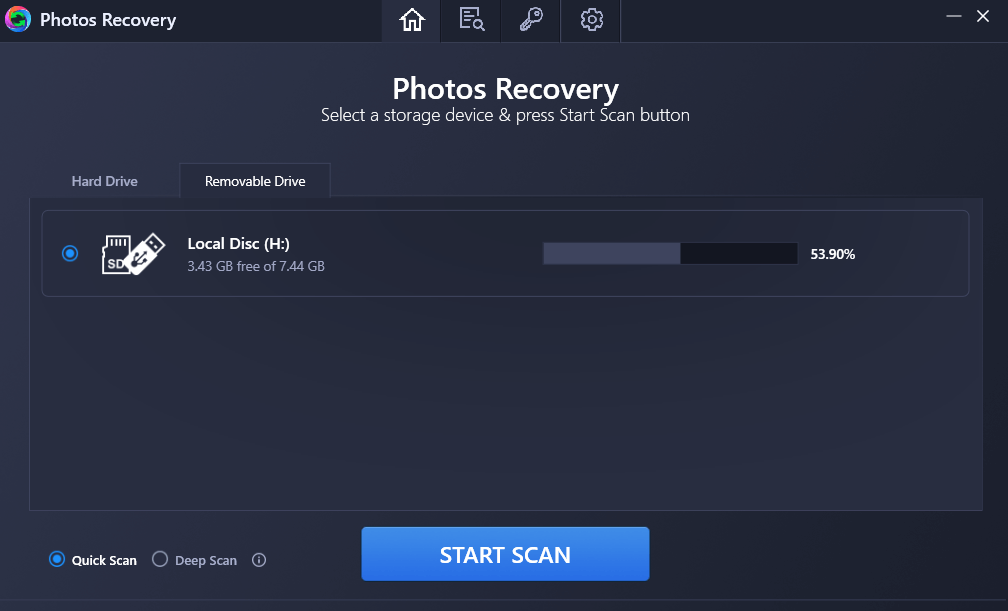
4. Klik Mulai Pemindaian dan tunggu hingga pemindaian selesai 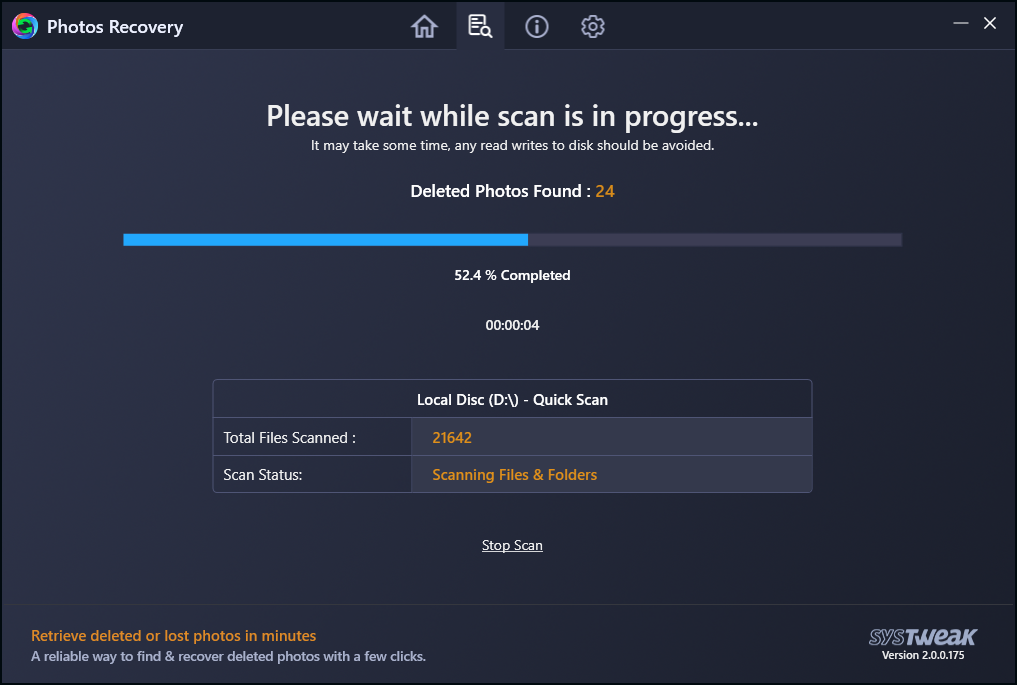

5. Dalam beberapa saat, Anda harus memiliki foto yang dihapus 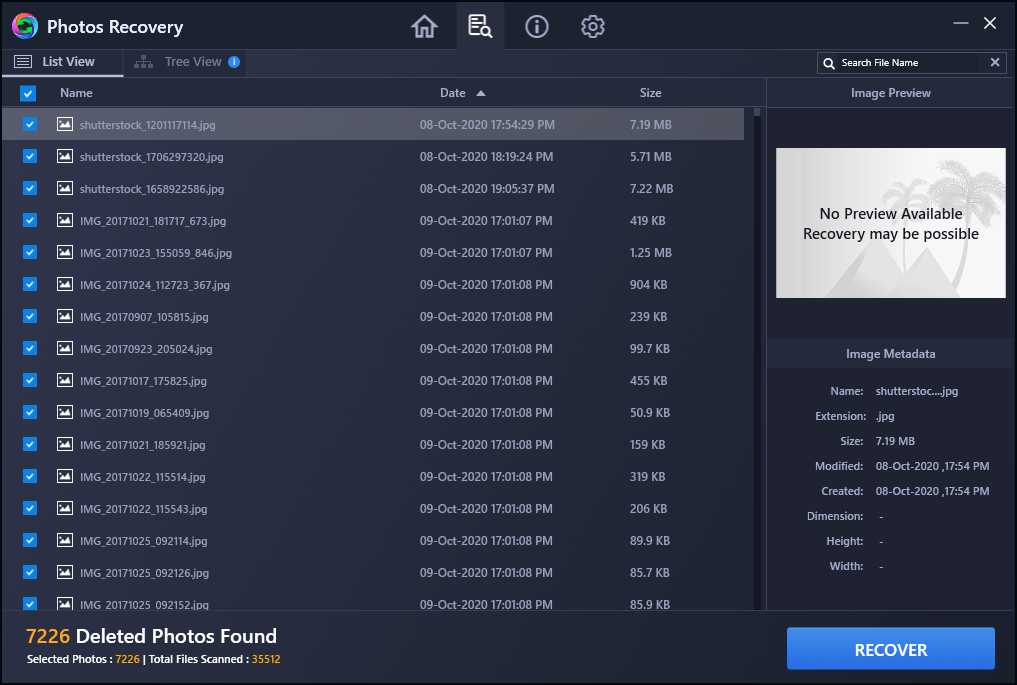
6. Pilih foto yang ingin Anda pulihkan lalu klik tombol Pulihkan dari sudut kanan bawah antarmuka
7. Pilih lokasi di mana Anda ingin memulihkan file
Kata Perhatian : Sangat disarankan agar Anda tidak memulihkan gambar pada drive yang sama dengan tempat penyimpanan sebelumnya atau Anda dapat kehilangan gambar secara permanen.
Baca Juga: 5 Alternatif Pemulihan Foto Stellar Untuk Windows & Mac
2. Cara Manual Untuk Memulihkan Foto yang Hilang Dari Drive USB / Kartu SD / Hard Drive Eksternal
Cara yang disebutkan di bawah ini akan membantu memulihkan foto yang hilang dari perangkat penyimpanan jika foto disembunyikan, rusak karena virus, atau jika Anda telah mencadangkannya. Salah satu cara untuk membackup foto dan bahkan file lainnya adalah dengan menggunakan software backup yang baik.
– Gunakan Fitur Pulihkan Versi Sebelumnya
Windows memiliki fitur brilian untuk mencadangkan data yang dapat dipulihkan jika Anda menghadapi situasi seperti menghapus foto secara tidak sengaja. Di Windows 7, itu dikenal sebagai Backup and Restore dan di Windows 10 disebut File History. Kunjungi teks hyperlink untuk mengetahui bagaimana Anda dapat mengaktifkan fitur tersebut. Jika Anda sudah mengikuti langkah-langkah yang disebutkan di bawah ini –
- Hubungkan drive USB Anda
- Buka File Explorer dan kemudian pergi ke PC ini
- Klik kanan pada drive Anda dan pilih Properties
- Klik pada tab Versi Sebelumnya
- Klik pada opsi Pulihkan dari sudut kanan bawah layar
– Gunakan CMD Untuk Mengambil Foto yang Dihapus
Perintah ini akan memulihkan file yang tersembunyi atau tidak dapat diakses di flash drive USB, kartu memori, atau hard drive eksternal Anda. Di sini kita akan menggunakan dua perintah yaitu – chkdsk dan attrib. Langkah-langkah untuk hal yang sama disebutkan di bawah ini -
Catatan: Penting untuk mengetikkan perintah berikut seperti yang disebutkan di bawah ini –
1. Pertama, sambungkan USB flash drive ke komputer Anda. Jika ini adalah kartu memori, gunakan pembaca kartu memori
2. Di bilah pencarian Windows, ketik CMD dan pilih Jalankan sebagai administrator dari panel sebelah kanan
3. Saat prompt perintah terbuka ketik –
Chkdsk (huruf drive ): /f
Misalnya: Jika huruf drive drive eksternal Anda adalah W, maka perintahnya adalah
chkdsk W: /f
4. Selanjutnya, ketik –
ATTRIB -H -R -S /S /D (huruf drive) :*.*
Misalnya: Jika huruf drive drive eksternal Anda adalah W, maka perintahnya adalah
ATTRIB -H -R -S /S /DW:*.*
5. Tunggu hingga proses selesai. Setelah proses selesai, periksa apakah file Anda sudah kembali
Baca Juga: Bagaimana Cara Membersihkan Duplikat di Perpustakaan Saya Di Mac?
Membungkus:
Hanya karena foto telah dihapus dari perangkat penyimpanan Anda, bukan berarti Anda kehilangan semua kemungkinan untuk mendapatkannya kembali. Seperti yang Anda lihat dari blog, ada beberapa cara untuk mengambil foto yang hilang. Namun, kami sangat menyarankan Anda menggunakan alat pihak ketiga seperti Pemulihan Foto dari Systweak. Anda kemudian akan dapat mengembalikan foto yang dihapus dan hilang dari semua situasi. Jika Anda menyukai blog ini, berikan acungan jempol dan untuk konten serupa lainnya, teruslah membaca Tweak Library. Anda juga dapat menemukan kami di Facebook, YouTube, Twitter, Instagram, Tumblr, Flipboard, dan Pinterest.
Bacaan Selanjutnya:
Cara Memulihkan Foto yang Dihapus Dari Galeri Android
Perangkat Lunak Pemulihan Data Terbaik untuk PC Windows
Bagaimana Cara Memulihkan File yang Dihapus di Windows 10?
Perangkat Lunak Pemulihan Data Terbaik Untuk Mac 2021 – Berbayar dan Gratis